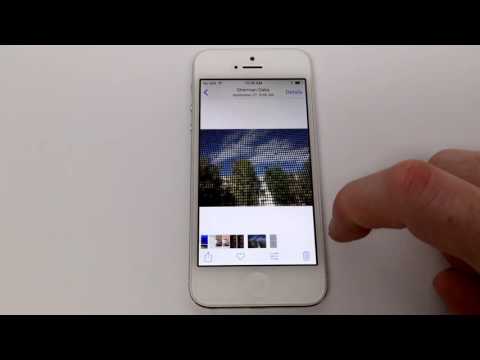
المحتوى
فيما يلي دليل حول كيفية استخدام Airdrop لمشاركة الملفات بسرعة بين أجهزة iOS وأجهزة Mac.
عندما نقوم بإنشاء كثير من الأحيان وسائل الإعلام مثل الصور أو مستندات على أجهزتنا ، سنحتاج عادة إلى إرسال معهم إلى شخص آخر. إذا كنا بحاجة إلى الحصول على الموافقة على مشروع من مدير ، أو إرسال صورة فوتوغرافية إلى محررنا أو أي شيء من هذا القبيل ، فقد نرسله عبر البريد الإلكتروني أو نرسله عبر صندوق الإسقاط.
ومع ذلك ، فإن إحدى أسهل الطرق للمشاركة موجودة في نظام التشغيل iOS وكذلك نظام MacOS Sierra. تسمى الميزة الإنزال الجوي إنزال المؤن الغذائية ويمكن استخدامها ل إرسال بسرعة و تسلم المعلومات أثناء التنقل.
كيفية استخدام Airdrop لمشاركة الملفات بسرعة
فيما يلي الخطوات لإرسال واستقبال الملفات باستخدام Airdrop على جهاز Mac أو iOS.
شاهد الفيديو أعلاه لمزيد من المعلومات والنصائح لاستخدام Airdrop.
إرسال الملفات من دائرة الرقابة الداخلية باستخدام Airdrop
إذا كنت تستخدم بشكل متكرر الخاص بك دائرة الرقابة الداخلية الجهاز ، هناك احتمال قوي لاستخدامه لأسباب متعلقة بالعمل وقد يحتاج إلى ذلك بسرعة إرسال ملف لزميل العمل أو رئيسه. على سبيل المثال ، سيكون إرسال صورة أمرًا ضروريًا باستخدام Airdrop بدلا من إرسالها بالبريد الإلكتروني.
إلى التمكن من الإنزال الجوي إنزال المؤن الغذائية على جهاز iOS الخاص بك ، اسحب للاعلى للكشف عن مراقبة مركز ومن هناك ، انقر فوق علامة التبويب بعنوان Airdrop وسيتم تقديم خيارات لك. يمكنك تبديل Airdrop إلى يستلم إيقاف, جهات الاتصال فقط أو كل واحد. ستكون أذونات المشاركة المختلفة هذه مفيدة تبعًا للموقف.

من أجل استخدام Airdrop ، يجب أن يكون لديك واي فاي وتم تمكين بلوتوث على جهازك وكذلك الذي ترسل إليه. بمجرد تمكين هذا ، يمكنك اختيار ملفك ثم النقر فوق شارك أيقونة لإظهار طرق مختلفة لمشاركتها.
ستلاحظ بالإضافة إلى طرق المشاركة المعتادة مثل الرسائل والبريد ، سترى الآن القسم الخاص بـ الإنزال الجوي إنزال المؤن الغذائية مضيئة أزرق. بعد لحظات ، يجب أن يظهر صديقك من أجلك صنبور على. النقر على اسمهم سوف يسمح لهم بذلك مصادقة المعاملة على أجهزتهم ومن هناك يجب نقل الملف.

هذا مفيد للغاية أثناء التنقل ويحتاج إلى مشاركة ملفات ذات جودة كاملة مع بعضهم البعض دون الحاجة إلى اللجوء إلى البريد الإلكتروني أو التخزين في مكان آخر ومشاركة الرابط.
باستخدام Airdrop بين Mac و iOS
هناك طريقة أخرى مفيدة للغاية لاستخدام Airdrop وهي نقل الملفات من وإلى جهاز iPhone / iPad وجهازك ماك. إذا كنت تعمل على جهاز Mac وقد تحتاج إلى مشاركة تحديثات ملفاتك الأخيرة أثناء التنقل مع العملاء ، باستخدام Airdrop إلى دفعة نقل الملفات مثالية.
الآن بعد أن عرفت كيفية Airdrop من جهاز iPhone الخاص بك ، يجب أن تكون قادرًا على إرسال الملفات إلى Mac دون أي مشاكل. استخدام Airdrop على ماك الجانب من الأشياء بسيط جدا وسيتم الوصول إليها من خلال مكتشف.

عندما تفتح نافذة مكتشف جديدة من خلال النقر فوق الرمز في الرصيفسترى بك الشريط الجانبي مع المواقع المعتادة التي تتكرر فيها ، مثل Home و Desktop و Dropbox والمزيد. التمرير لأسفل سوف يكشف عن اختيار Airdrop. سيسمح لك النقر فوق هذا برؤية الأصدقاء المتاحين لـ Airdrop ، مثلما يحدث في نظام التشغيل iOS.
يمكنك أيضًا ضبط الطريقة التي يُسمح لك باكتشافها ، كما يمكنك تبديلها بشكل مشابه لنظام iOS بناءً على جهازك الإجمالية التفضيلات. إذا كنت لا ترى نظيرك يظهر كإنسان في Airdrop ، فقد تحتاج إلى تغيير هذه التفضيلات إذا لم يُسمح له برؤية جهازك.
باستخدام Airdrop له بشكل كبير زيادة لي إنتاجية الوقت وأجد نفسي أستخدمه عبر البريد الإلكتروني والرسائل لمعظم أنواع الملفات. هناك بالطبع أسباب تجعل إرسال البريد الإلكتروني على سبيل المثال أفكارًا جيدة لأنه ينشئ نسخة احتياطية في خادم البريد الإلكتروني الخاص بك ، ولكن في أكثر الأحيان ، ستنهي Airdrop المهمة في بضع نقرات سريعة من الشاشة.


